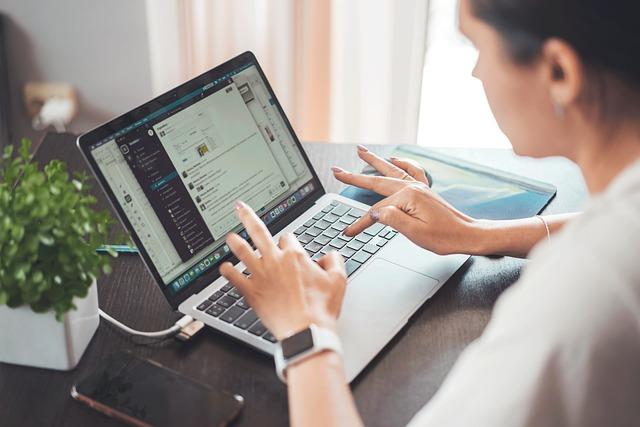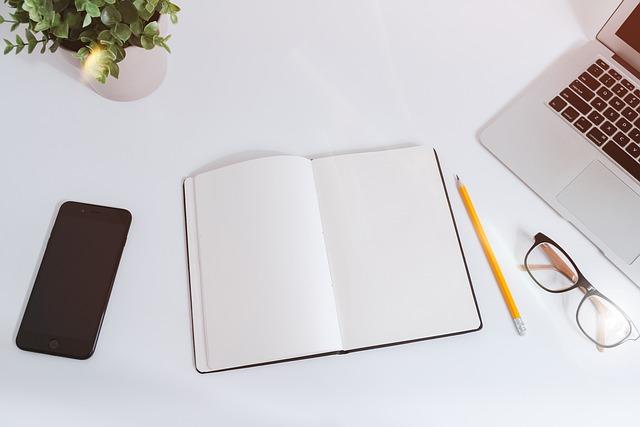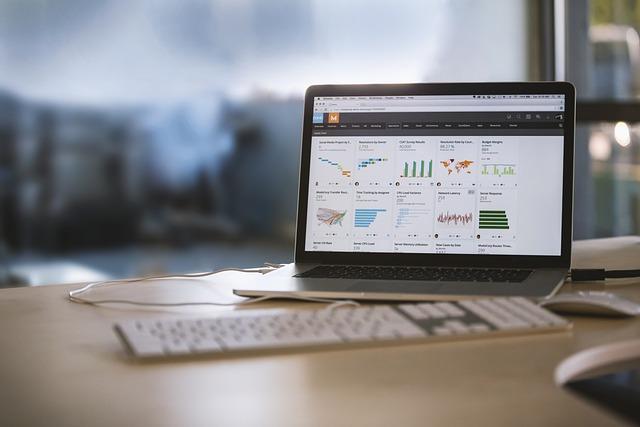在现代办公中,Excel作为一款强大的数据处理工具,被广泛应用于各种场合。VLOOKUP函数是Excel中一个非常重要的功能,它能帮助我们快速查找并返回数据。然而,在使用VLOOKUP函数时,有时会遇到查找区域变动导致查找错误的问题。本文将详细介绍如何锁定VLOOKUP中的区域位置不变,以提高工作效率。
一、VLOOKUP函数的基本概念
VLOOKUP函数是Excel中的一个垂直查找函数,其基本语法为
“`excel
VLOOKUP(lookup_value,table_array,col_index_num,[range_lookup])
“`
其中
-`lookup_value`要查找的值。
-`table_array`包含要查找的数据的区域。
-`col_index_num`返回匹配行中数据的列号。
-`[range_lookup]`可选参数,TRUE表示近似匹配,FALSE表示精确匹配。
二、为何需要锁定VLOOKUP区域位置
在使用VLOOKUP函数时,如果查找区域的位置发生变动,那么函数的查找结果可能会出现错误。例如,当我们将查找区域从A1:D100移动到A2:D101时,原来正确的查找公式可能会变成错误的查找结果。为了避免这种情况,我们需要锁定VLOOKUP区域的位置。
三、如何锁定VLOOKUP区域位置
1.使用绝对引用
绝对引用是指在公式中锁定单元格的行号和列标,使其在复制或移动公式时保持不变。在VLOOKUP函数中,我们可以使用绝对引用来锁定查找区域。
例如,假设我们要在A列查找值,并在B列返回结果,查找区域为A1:D100。我们可以使用以下公式
=VLOOKUP(A2,$A$1:$D$100,2,FALSE)
在这里,`$A$1:$D$100`表示查找区域已被锁定,无论公式复制到哪个单元格,查找区域都不会改变。
2.使用名称管理器
除了使用绝对引用外,我们还可以通过Excel的名称管理器功能来锁定查找区域。
步骤如下
(1)选中查找区域(如A1:D100),在菜单栏中找到公式选项,点击定义的名称,然后点击新建。
(2)在弹出的对话框中,为查找区域命名(如查找区域),然后点击确定。
(3)在VLOOKUP函数中,将查找区域替换为定义的名称,如
=VLOOKUP(A2,查找区域,2,FALSE)
这样,即使查找区域的位置发生变化,公式仍然能正确返回结果。
四、注意事项
1.在使用绝对引用时,注意不要将整个公式用绝对引用锁定,否则在复制公式时,查找值和返回值的列也会被锁定。
2.使用名称管理器时,确保为查找区域定义的名称具有唯一性,避免与其他已定义的名称冲突。
3.在使用VLOOKUP函数时,确保查找区域的列顺序与公式中的列号对应,否则可能导致查找结果错误。
总之,掌握VLOOKUP函数中锁定区域位置的技巧,能帮助我们更加高效地处理数据。在实际应用中,灵活运用绝对引用和名称管理器,可以让我们在处理大量数据时,避免查找区域变动带来的困扰。希望本文能为您提供一定的帮助,祝您工作顺利!